在Fedora 8上安装FOG计算机成像解决方案
概述
本教程将展示如何在Fedora 8上安装FOG免费的计算机映像解决方案。FOG是Ghost或Zenworks Imaging等产品的开源替代品。 FOG可用于映像Windows XP和Vista上具有单个分区的机器。 FOG不使用引导磁盘,而是通过PXE和DHCP完成所有操作。 FOG的管理全部通过门户网站完成。 FOG还包括memtest,磁盘擦除,低级磁盘检查和文件恢复等。 FOG还包括一项服务,可以在成像后更改计算机的主机名等。有关更多信息,请参阅FOG网站http://freeghost.sf.net
在您开始之前,您将至少需要两台电脑,一台将作为FOG服务器,另一台将作为我们的客户端。 请理解,本教程将使您销毁两台计算机的硬盘上的所有数据。
安装Fedora 8
首先要做的是从http://fedoraproject.org/下载并刻录Fedora 8的ISO映像。
下次启动您刚创建的CD / DVD启动Fedora安装过程。
您应该看到类似于下图所示的屏幕,选择: 安装或升级现有系统 ,然后按Enter键。
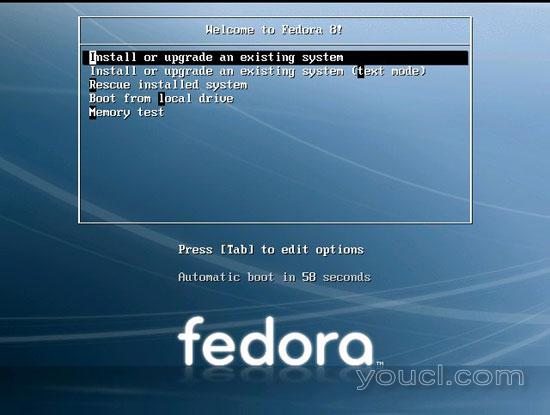
然后将提示您是否要测试安装介质,选择: 跳过并按回车键。
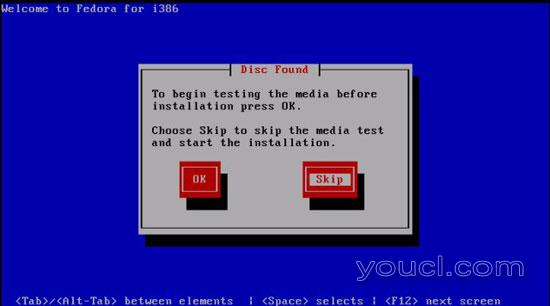
现在安装的图形部分将开始。 在欢迎屏幕上,按: Next 。
接下来,系统将提示您输入安装语言,选择适合的语言,然后按: Next 。
现在将询问有关磁盘分区。 选择删除所选驱动器上的所有分区,并创建默认布局 ,然后单击: 下一步 。
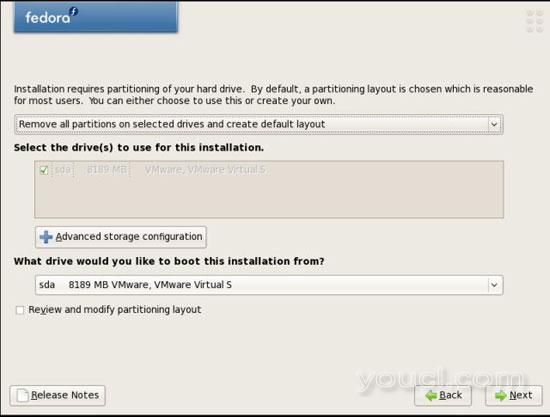
现在将询问有关网络寻址的信息,选择要使用的网络设备,方法是在设备名称旁边的框中勾选,然后单击编辑按钮。 为网络设备分配具有子网掩码的IPv4地址,并禁用IPv6支持,然后单击“确定” 。 输入DNS服务器和网关地址以及主机名,然后单击: 下一步 。
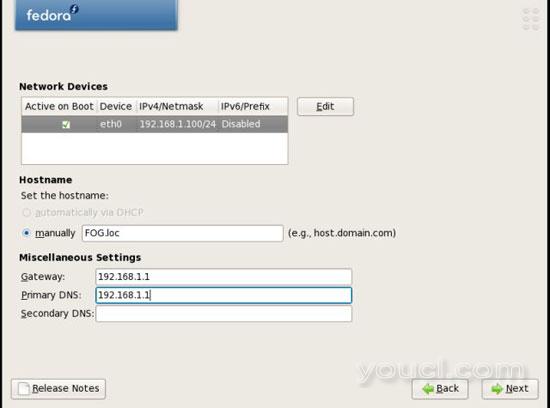
接下来,系统将提示您有关时区信息,选择您的时区,然后单击: 下一步 。
下一个屏幕将提示您创建root密码,在文本框中输入密码并确认,然后按: Next 。
下一个屏幕将提示您选择要安装的软件组,取消选中Office和Productivity ,然后单击: Next 。
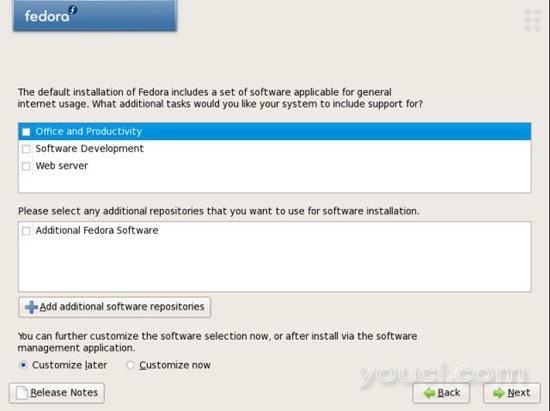
然后在下一个屏幕上单击下一步开始安装。 这一步需要一些时间,所以请耐心等待。 安装完成后,从CD / DVD驱动器中删除所有磁盘,然后单击重新启动以重新启动计算机。








